登録日: 2025年4月1日
最終更新日: 2025年4月1日
コンテンツID:00645
対象環境
DocuWorks 10
概要
ここでは、DocuWorks(ライセンス認証版)を他のパソコンに移行する場合や、アンインストールする際に必要な、「ライセンス認証解除」と「シリアル番号の削除」について説明します。
DocuWorks 10では、アンインストールをすることで、自動で「ライセンス認証解除」と「シリアル番号の削除」が実施されるようになりました。アンインストールができない場合には、「ライセンス認証解除」と「シリアル番号の削除」を順に実施してください。
| 現在の状況 | 作業内容 | 手順 |
|---|---|---|
| DocuWorks 10のアンインストールが可能 | DocuWorks 10をアンインストールする | 対応項目3へ |
| DocuWorks 10のアンインストールができない(できなかった) | 「ライセンス認証解除」と「シリアル番号の削除」を実施する | 対応項目1へ |
| 故障や廃棄で物理的に操作ができない | 富士フイルムBIダイレクトにて解除を実施してください | パソコンの故障や廃棄などによりライセンス認証の解除ができない場合の対処方法へ |
- 注記
- ボリュームライセンス版・サブスクリプション版はライセンス認証解除する必要がない製品です。
購入したライセンス数の範囲内でお使いください。
現在利用中のDocuWorksのライセンス形態を確認する方法 - データのバックアップ等が必要な場合は、下記のFAQを参考に事前に実施してください。
新しいパソコンにDocuWorks 10を移行する操作手順 - 操作を進める中で、トラブルが発生した際はこちらをご確認ください。
ライセンス削除時のトラブル一覧
- ボリュームライセンス版・サブスクリプション版はライセンス認証解除する必要がない製品です。
事前準備
- DocuWorks 10 のライセンス認証されている端末
- 管理者権限ユーザーによるログイン
対応項目
対処方法
1.ライセンス管理画面を起動する
DocuWorks Deskの画面上部にある[ヘルプ(H)]>[ライセンス管理(M)]>[ライセンス管理画面(L)]をクリックし、ライセンス管理画面(License Activator)を起動します。
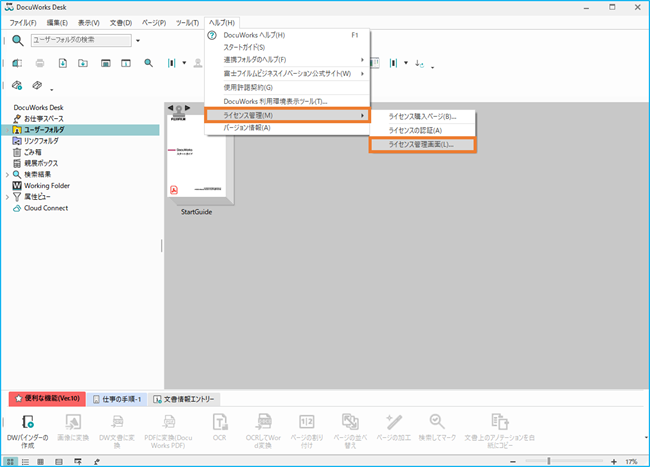
- 注記ユーザーアカウント制御が表示された場合は、[はい]をクリックしてください。
- 注記使用許諾契約の確認画面が表示された場合は、「同意する」をクリックしてください。
2.ライセンス削除を実施する
DocuWorks 10では、「ライセンス削除」を実施することで、「ライセンス認証解除」と「シリアル番号の削除」を一括で行います。
2.1 [License Activator] 画面で、[ライセンス削除]をクリックします。
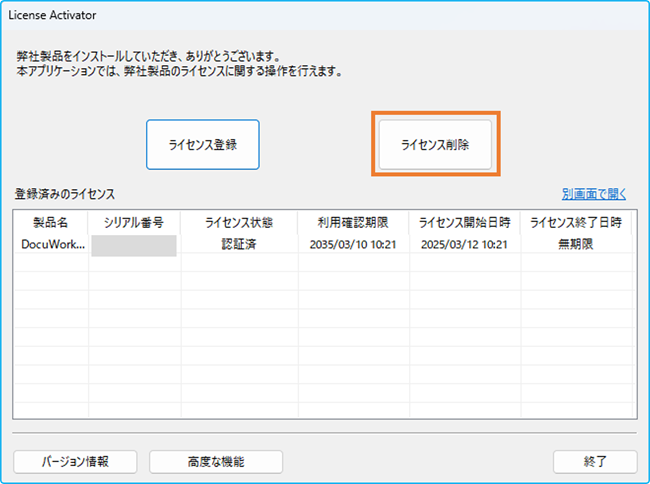
2.2 ライセンス認証を解除する製品を選択し、[次へ]をクリックします。
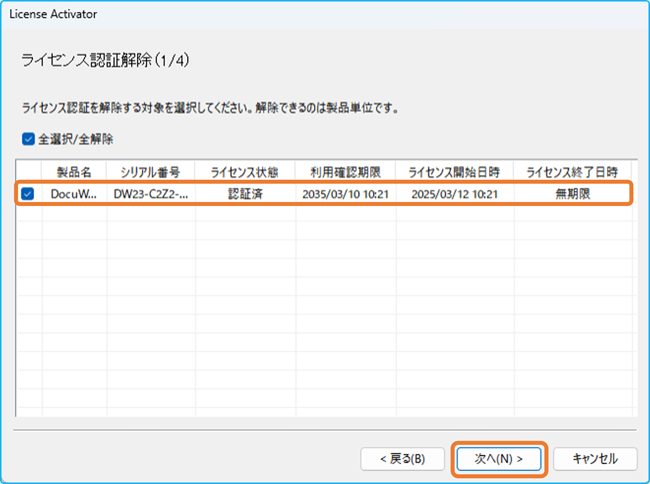
2.3「インターネットを使ってライセンス認証の解除を行う(推奨)」を選択し、[次へ]をクリックします。
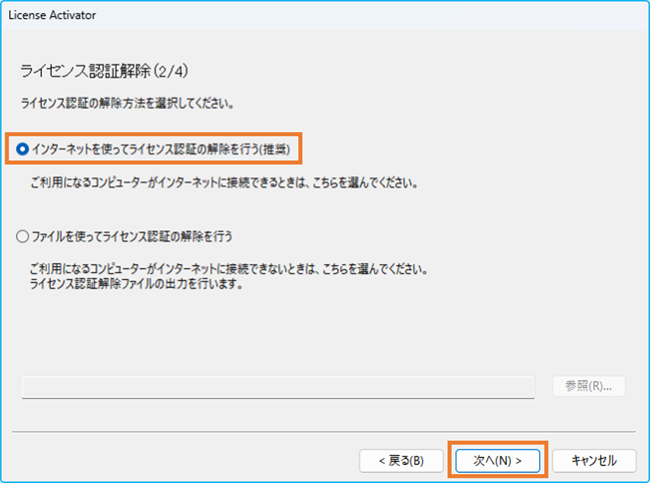
- 注記「インターネットを使ったライセンス認証解除」ができない場合は、
下記のFAQを参考に「ファイルを使ったライセンス認証の解除」をお試しください。
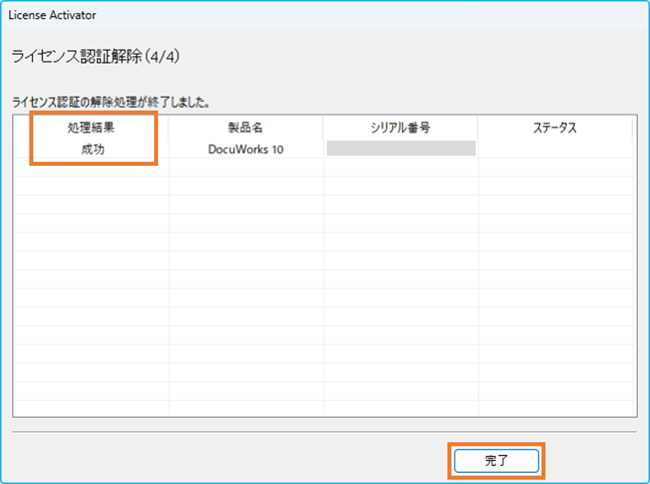
3.DocuWorks 10をアンインストールする
DocuWorks 10をアンインストールする際には、以下のプログラムをアンインストールする必要があります。
- FUJIFILM DocuWorks 10
- 注記[FUJIFILM DocuWorks 連携フォルダ for Cloud Connect]と[FUJIFILM DocuWorks 連携フォルダ for Working Folder]はDocuWorks のオプション機能です。必要に応じてアンインストールしてください。
3.1 [インストールされているアプリ]を表示する
Windowsの[スタート]を右クリック>[インストールされているアプリ]を表示します。
3.2 [FUJIFILM DocuWorks 10]をアンインストールする
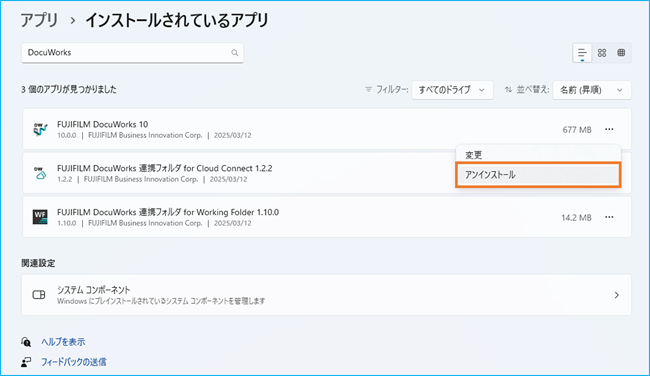
以上の操作でDocuWorks 10のアンインストール、ライセンス認証解除とシリアル番号削除が完了となります。